Jedwali la yaliyomo
Mafunzo yanaonyesha jinsi ya kutumia fomula ya kugawanya katika Excel kugawanya nambari, visanduku au safu wima nzima na jinsi ya kushughulikia hitilafu za Div/0.
Kama shughuli zingine za msingi za hesabu, Microsoft Excel hutoa njia kadhaa za kugawanya nambari na seli. Ni ipi ya kutumia inategemea mapendekezo yako ya kibinafsi na kazi fulani unayohitaji kutatua. Katika somo hili, utapata mifano mizuri ya kutumia fomula ya mgawanyiko katika Excel ambayo inashughulikia matukio ya kawaida.
Gawanya alama katika Excel
Njia ya kawaida ya kufanya mgawanyiko ni kwa kutumia ishara ya mgawanyiko. Katika hisabati, uendeshaji wa mgawanyiko unawakilishwa na ishara ya obelus (÷). Katika Microsoft Excel, alama ya mgawanyiko ni kufyeka mbele (/).
Kwa mbinu hii, unaandika tu usemi kama =a/b bila nafasi, ambapo:
- a ni gawio - nambari unayotaka kugawanya, na
- b ni kigawanyo - nambari ambayo gawio litagawanywa.
Jinsi ya kugawanya nambari katika Excel
Ili kugawanya nambari mbili katika Excel, unaandika ishara sawa (= ) kwenye kisanduku, kisha charaza nambari ya kugawanywa, ikifuatiwa na kufyeka mbele, ikifuatiwa na nambari ya kugawanya, na ubonyeze kitufe cha Ingiza ili kukokotoa fomula.
Kwa mfano, kugawanya 10 kwa 5, unaandika usemi ufuatao katika kisanduku: =10/5
Picha ya skrini iliyo hapa chini inaonyesha mifano michache zaidi ya mgawanyiko rahisi.na Excel Bandika Maalum, matokeo ya mgawanyiko ni maadili , sio fomula. Kwa hivyo, unaweza kuhamisha au kunakili matokeo kwa eneo lingine kwa usalama bila kuwa na wasiwasi kuhusu kusasisha marejeleo ya fomula. Unaweza hata kuhamisha au kufuta nambari asili, na nambari zako ulizokokotoa zitakuwa salama na zenye sauti.
Hivyo ndivyo unavyogawanya katika Excel kwa kutumia fomula au zana za Kukokotoa. Ikiwa una hamu ya kujaribu vipengele hivi na vingine vingi muhimu vilivyojumuishwa na Ultimate Suite kwa Excel, unakaribishwa kupakua toleo la majaribio la siku 14.
Ili kuangalia kwa karibu fomula zilizojadiliwa katika mafunzo haya, jisikie. bure kupakua sampuli ya kitabu chetu cha kazi hapa chini. Ninakushukuru kwa kusoma na kutumaini kukuona kwenye blogu yetu wiki ijayo!
Vipakuliwa vinavyopatikana
mifano ya fomula za Kitengo cha Excel (.xlsx file)
Ultimate Suite - toleo la majaribio (.exe faili)
formula katika Excel: 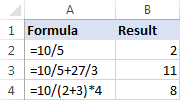
Wakati formula inafanya kazi zaidi ya moja ya hesabu, ni muhimu kukumbuka kuhusu utaratibu wa mahesabu katika Excel (PEMDAS): mabano kwanza, ikifuatiwa na upanuzi (kuinua mamlaka), ikifuatiwa na kuzidisha au kugawanya chochote kinachokuja kwanza, ikifuatiwa na kuongeza au kutoa chochote kinachokuja kwanza.
Jinsi ya kugawanya thamani ya seli katika Excel
Ili kugawanya thamani za seli, wewe tumia alama ya mgawanyiko kama inavyoonyeshwa katika mifano iliyo hapo juu, lakini toa marejeleo ya seli badala ya nambari.
Kwa mfano:
- Ili kugawanya thamani katika kisanduku A2 kwa 5:
=A2/5 - Ili kugawanya seli A2 na seli B2:
=A2/B2 - Ili kugawanya seli nyingi mfululizo, chapa marejeleo ya kisanduku yaliyotenganishwa na ishara ya mgawanyiko. Kwa mfano, kugawanya nambari katika A2 na nambari katika B2, na kisha ugawanye matokeo kwa nambari katika C2, tumia fomula hii:
=A2/B2/C2
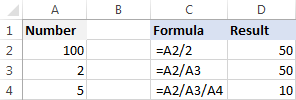
Gawanya. kazi katika Excel (QUOTIENT)
Lazima niseme wazi: hakuna kazi ya Kugawanya katika Excel. Wakati wowote unapotaka kugawanya nambari moja baada ya nyingine, tumia alama ya mgawanyiko kama ilivyoelezwa katika mifano iliyo hapo juu.
Hata hivyo, ikiwa ungependa kurudisha jumla sehemu tu ya mgawanyiko na utupe salio, kisha utumie chaguo za kukokotoa QUOTIENT:
QUOTIENT(nambari, kipunguzo)Wapi:
- Nambari (inahitajika) - mgao, yaani nambari itakayokuwakugawanywa.
- Denominator (inahitajika) - kigawanyaji, yaani nambari ya kugawanya kwa.
Nambari mbili zinapogawanyika sawa bila salio , ishara ya mgawanyiko na fomula QUOTIENT huleta matokeo sawa. Kwa mfano, fomula zote mbili zilizo hapa chini zinarejesha 2.
=10/5
=QUOTIENT(10, 5)
kuna salio baada ya mgawanyiko, ishara ya mgawanyiko inarudisha nambari ya desimali na chaguo za kukokotoa QUOTIENT hurejesha sehemu kamili pekee. Kwa mfano:
=5/4 inarejesha 1.25
=QUOTIENT(5,4) inatoa 1
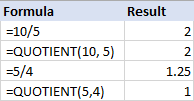
mambo 3 ambayo unapaswa kujua kuhusu chaguo la kukokotoa QUOTIENT
Rahisi jinsi inavyoonekana, kitendakazi cha Excel QUOTIENT bado kina tahadhari chache unapaswa kufahamu:
- Hoja za numerator na denominator zinapaswa kutolewa. kama nambari, marejeleo ya seli zilizo na nambari, au chaguo zingine za kukokotoa ambazo hurejesha nambari.
- Iwapo hoja yoyote si ya nambari, fomula QUOTIENT italeta #VALUE! hitilafu.
- Ikiwa kipunguzo ni 0, QUOTIENT hurejesha mgawanyiko kwa hitilafu sufuri (#DIV/0!).
Jinsi ya kugawanya safu wima katika Excel
Kugawanya safu katika Excel pia ni rahisi. Inaweza kufanywa kwa kunakili fomula ya mgawanyiko wa kawaida chini ya safu au kwa kutumia fomula ya safu. Kwa nini mtu angetaka kutumia fomula ya safu kwa kazi ndogo kama hiyo? Utajifunza sababu baada ya muda mfupi :)
Jinsi ya kugawanya safu wima mbili katika Excel kwa kunakili fomula
Ili kugawanya safu wima katikaExcel, fanya yafuatayo:
- Gawanya seli mbili katika safu ya juu kabisa, kwa mfano:
=A2/B2 - Ingiza fomula katika kisanduku cha kwanza (sema C2) na ubofye mara mbili mraba mdogo wa kijani kibichi katika kona ya chini kulia ya seli ili kunakili fomula chini ya safu wima. Imekamilika!
Kwa kuwa tunatumia marejeleo ya seli husika (bila ishara ya $), fomula yetu ya mgawanyiko itabadilika kulingana na nafasi inayolingana ya kisanduku ambapo imenakiliwa:
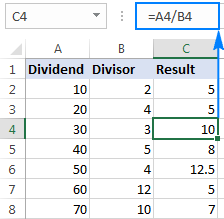
Kidokezo. Kwa mtindo sawa, unaweza kugawanya safu mbili katika Excel. Kwa mfano, ili kugawanya thamani katika safu mlalo ya 1 kwa thamani katika safu mlalo ya 2, unaweka =A1/A2 kwenye kisanduku A3, kisha unakili fomula upande wa kulia kwa seli nyingi inavyohitajika.
Jinsi ya kugawanya safu wima moja na nyingine kwa kutumia fomula ya mkusanyiko
Katika hali unapotaka kuzuia ufutaji au ubadilishaji wa fomula kimakosa katika visanduku mahususi, weka fomula ya mkusanyiko katika masafa yote.
Kwa mfano, ili kugawanya thamani katika visanduku. A2:A8 kulingana na thamani katika B2:B8 safu kwa safu, tumia fomula hii: =A2:A8/B2:B8
Ili kuingiza fomula ya mkusanyiko kwa usahihi, tekeleza hatua hizi:
- Chagua nzima. masafa ambapo unataka kuingiza fomula (C2:C8 katika mfano huu).
- Chapa fomula katika upau wa fomula na ubofye Ctrl + Shift + Enter ili kuikamilisha. Mara tu utakapofanya hivi, Excel itaambatanisha fomula katika {curly braces}, ikionyesha kuwa ni mkusanyiko.
Kutokana na hayo, utakuwa nanambari kwenye safu A ikigawanywa na nambari kwenye safu B kwa kupiga kelele moja. Mtu akijaribu kuhariri fomula yako katika kisanduku mahususi, Excel itaonyesha onyo kwamba sehemu ya mkusanyiko haiwezi kubadilishwa.
Ili kufuta au kurekebisha fomula. , utahitaji kuchagua safu nzima kwanza, na kisha ufanye mabadiliko. Ili kuongeza fomula hadi safu mlalo mpya, chagua safu nzima ikijumuisha safu mlalo mpya, badilisha marejeleo ya seli katika upau wa fomula ili kushughulikia visanduku vipya, kisha ubonyeze Ctrl + Shift + Enter ili kusasisha fomula.
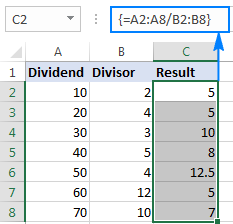
Jinsi ya kugawanya safuwima kwa nambari katika Excel
Kulingana na ikiwa unataka matokeo yawe fomula au maadili, unaweza kugawa safu wima ya nambari kwa nambari isiyobadilika kwa kutumia fomula ya mgawanyiko au Bandika kipengele Maalum .
Gawanya safu wima kwa nambari kwa fomula
Kama unavyojua tayari, njia ya haraka zaidi ya kugawanya. katika Excel ni kwa kutumia alama ya mgawanyiko. Kwa hivyo, kugawanya kila nambari kwenye safu iliyopewa kwa nambari sawa, unaweka formula ya kawaida ya mgawanyiko kwenye seli ya kwanza, na kisha unakili fomula chini ya safu. Ni hayo tu!
Kwa mfano, kugawanya thamani katika safu wima A kwa nambari 5, ingiza fomula ifuatayo katika A2, kisha unakili hadi seli nyingi unavyotaka: =A2/5

Kama ilivyofafanuliwa katika mfano hapo juu, matumizi ya rejeleo la kisanduku linganishi (A2) huhakikisha kuwa fomula inapata.imerekebishwa vizuri kwa kila safu. Hiyo ni, fomula katika B3 inakuwa =A3/5 , formula katika B4 inakuwa =A4/5 , na kadhalika. kwa seli hiyo. Katika hali hii, ni muhimu kwamba ufunge marejeleo ya kisanduku kwa ishara ya dola (kama $D$2), na kuifanya rejea kamili kwa sababu rejeleo hili linafaa kusalia bila kubadilika haijalishi fomula imenakiliwa wapi.
Kama inavyoonyeshwa. katika picha ya skrini iliyo hapa chini, fomula =A2/$D$2 inarudisha matokeo sawa kabisa na =A2/5 .

Gawanya safu wima kwa nambari sawa na Bandika Maalum
Ikiwa uta unataka matokeo yawe maadili, sio fomula, unaweza kufanya mgawanyiko kwa njia ya kawaida, na kisha ubadilishe kanuni na maadili. Au, unaweza kupata matokeo sawa haraka kwa chaguo la Bandika Maalum > Gawanya .
- Ikiwa hutaki kubatilisha nambari asili. , nakala yao kwa safu ambapo unataka kuwa na matokeo. Katika mfano huu, tunanakili nambari kutoka safu wima A hadi safu wima B.
- Weka kigawanya katika kisanduku fulani, sema D2, kama inavyoonyeshwa kwenye picha ya skrini iliyo hapa chini.
- Chagua kisanduku cha kugawanya (D5) , na ubonyeze Ctrl + C ili kuinakili kwenye ubao wa kunakili.
- Chagua visanduku unavyotaka kuzidisha (B2:B8).
- Bonyeza Ctrl + Alt + V , kisha I , ambayo ni njia ya mkato ya Bandika Maalum > Gawanya , na ubofye Ingizakitufe.
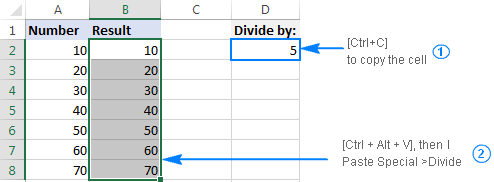
Vinginevyo, bofya kulia nambari zilizochaguliwa, chagua Bandika Maalum… kutoka kwenye menyu ya muktadha, kisha uchague Gawanya chini ya Operesheni , na ubofye SAWA.
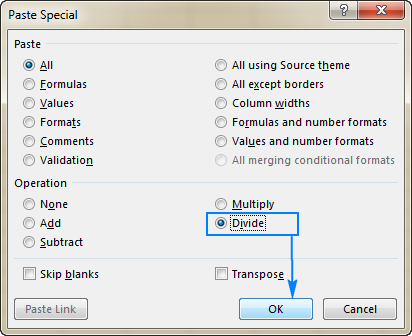
Kwa vyovyote vile, kila nambari iliyochaguliwa kwenye safu wima A itagawanywa kwa nambari iliyo katika D5 , na matokeo yatarejeshwa kama thamani, si fomula:
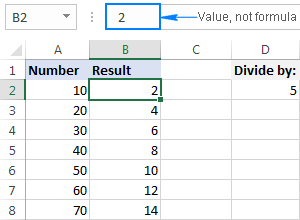
Jinsi ya kugawanya kwa asilimia katika Excel
Kwa kuwa asilimia ni sehemu za vitu vikubwa zaidi, watu wengine wanafikiri kwamba ili kuhesabu asilimia ya nambari fulani unapaswa kugawanya nambari hiyo kwa asilimia. Lakini huo ni udanganyifu wa kawaida! Ili kupata asilimia, unapaswa kuzidisha, sio kugawanya. Kwa mfano, ili kupata 20% ya 80, unazidisha 80 kwa 20% na kupata 16 kama matokeo: 80*20%=16 au 80*0.2=16.
Ni katika hali gani unagawanya nambari kwa asilimia? Kwa mfano, kutafuta X ikiwa asilimia fulani ya X ni Y. Ili kuweka mambo wazi zaidi, hebu tutatue tatizo hili: 100 ni 25% ya nambari gani?
Ili kupata jibu, badilisha tatizo liwe rahisi hivi. equation:
X = Y/P% Na Y sawa na 100 na P hadi 25%, fomula inachukua umbo lifuatalo: =100/25%
Kwa kuwa 25% ni sehemu 25 za mia, wewe inaweza kubadilisha asilimia kwa usalama kwa nambari ya desimali: =100/0.25
Kama inavyoonyeshwa kwenye picha ya skrini iliyo hapa chini, matokeo ya fomula zote mbili ni 400:
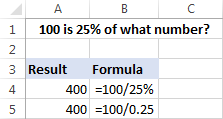
Kwa mifano zaidi ya asilimia ya fomula, tafadhali angalia Jinsi ya kukokotoa asilimia ndaniExcel.
Hitilafu ya Excel DIV/0
Kugawanya kwa sufuri ni operesheni ambayo hakuna jibu, kwa hivyo hairuhusiwi. Wakati wowote unapojaribu kugawanya nambari na 0 au kwa seli tupu katika Excel, utapata mgawanyiko kwa hitilafu sifuri (#DIV/0!). Katika hali fulani, dalili hiyo ya hitilafu inaweza kuwa muhimu, kukuonya kuhusu hitilafu zinazowezekana katika seti yako ya data.
Katika hali nyingine, fomula zako zinaweza tu kusubiri ingizo, kwa hivyo unaweza kutaka kubadilisha hitilafu ya Excel Div 0. nukuu zilizo na seli tupu au na ujumbe wako mwenyewe. Hilo linaweza kufanywa kwa kutumia fomula ya IF au chaguo za kukokotoa za IFERROR.
Zinda hitilafu ya #DIV/0 kwa IFERROR
Njia rahisi zaidi ya kushughulikia #DIV/0! kosa katika Excel ni kufunga fomula yako ya mgawanyiko katika kazi ya IFERROR kama hii:
=IFERROR(A2/B2, "")
Mfumo hukagua matokeo ya mgawanyiko, na ikitathmini kwa hitilafu, hurejesha kamba tupu. (""), matokeo ya mgawanyiko vinginevyo.
Tafadhali angalia laha kazi mbili zilizo hapa chini. Ni ipi inayopendeza zaidi kwa urembo?
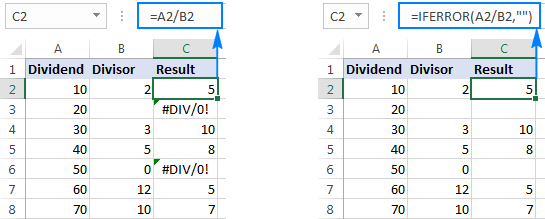
Kumbuka . Chaguo za kukokotoa za IFEROR za Excel hazifichi #DIV/0 pekee! makosa, lakini aina nyingine zote za hitilafu kama vile #N/A, #JINA?, #REF!, #VALUE!, n.k. Ikiwa ungependa kukandamiza hitilafu hasa za DIV/0, basi tumia fomula ya IF kama inavyoonyeshwa kwenye mfano unaofuata.
Chukua hitilafu ya Excel DIV/0 na fomula ya IF
Ili kuficha makosa ya Div/0 pekee katika Excel, tumia fomula ya IF ambayohukagua ikiwa kigawanya ni sawa (au si sawa) na sifuri.
Kwa mfano:
=IF(B2=0,"",A2/B2)
Au
=IF(B20,A2/B2,"")
Ikiwa kigawanya ni nambari yoyote isipokuwa sifuri, fomula hugawanya seli A2 na B2. Ikiwa B2 ni 0 au tupu, fomula hazirudishi chochote (kamba tupu).
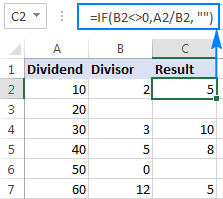
Badala ya kisanduku tupu, unaweza pia kuonyesha ujumbe maalum kama huu:
=IF(B20, A2/B2, "Error in calculation")
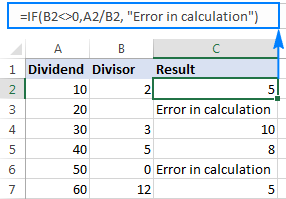
Jinsi ya kugawanya na Ultimate Suite for Excel
Ikiwa unachukua hatua za kwanza kabisa katika Excel na hujisikii vizuri na fomula bado, unaweza kufanya mgawanyiko kwa kutumia panya. Kinachohitajika ni Ultimate Suite yetu iliyosakinishwa katika Excel yako.
Katika mojawapo ya mifano iliyojadiliwa hapo awali, tuligawanya safu wima kwa nambari na Excel's Bandika Maalum. Hiyo ilihusisha harakati nyingi za panya na njia mbili za mkato. Sasa, wacha nikuonyeshe njia fupi zaidi ya kufanya vivyo hivyo.
- Nakili nambari unazotaka kugawanya katika safu wima ya "Matokeo" ili kuzuia nambari asili kubatilishwa.
- Chagua thamani zilizonakiliwa (C2:C5 katika picha ya skrini iliyo hapa chini).
- Nenda kwenye kichupo cha Zana za Ablebits > Kokotoa , na ufanye yafuatayo:
- Chagua alama ya mgawanyiko (/) katika kisanduku cha Operesheni .
- Chapa nambari ya kugawanya katika kisanduku cha Thamani .
- 10>Bofya kitufe cha Kokotoa .
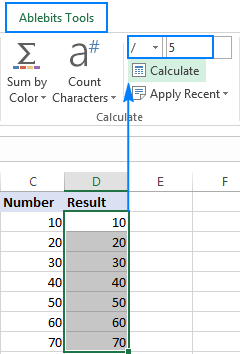
Imekamilika! Safu wima nzima imegawanywa kwa nambari iliyobainishwa katika kupepesa kwa jicho:
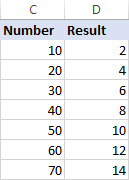
Kama

